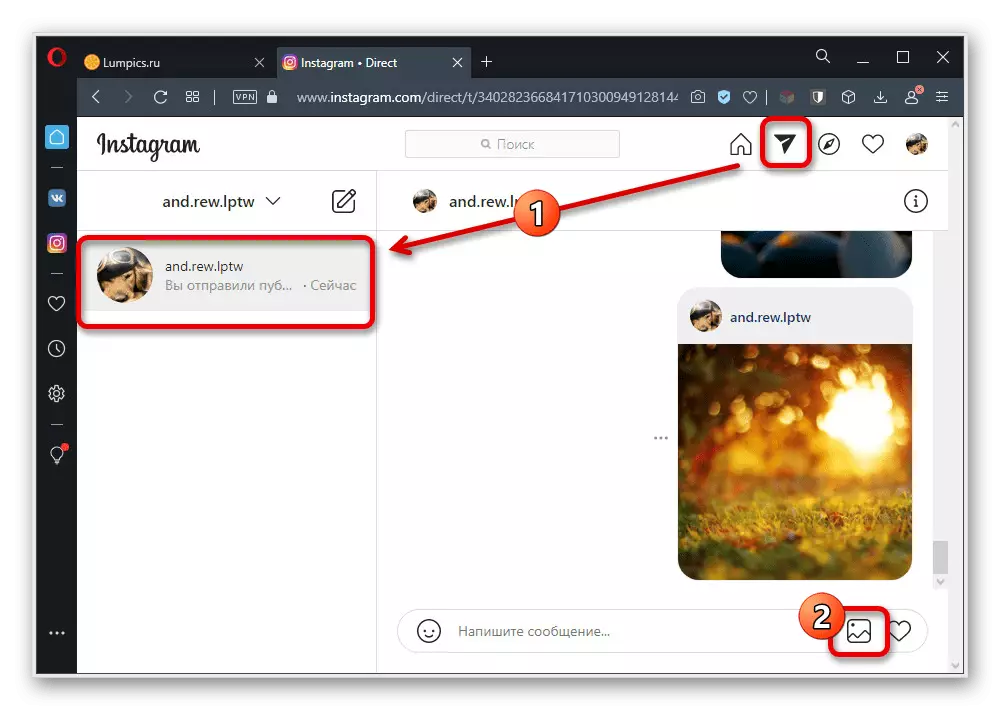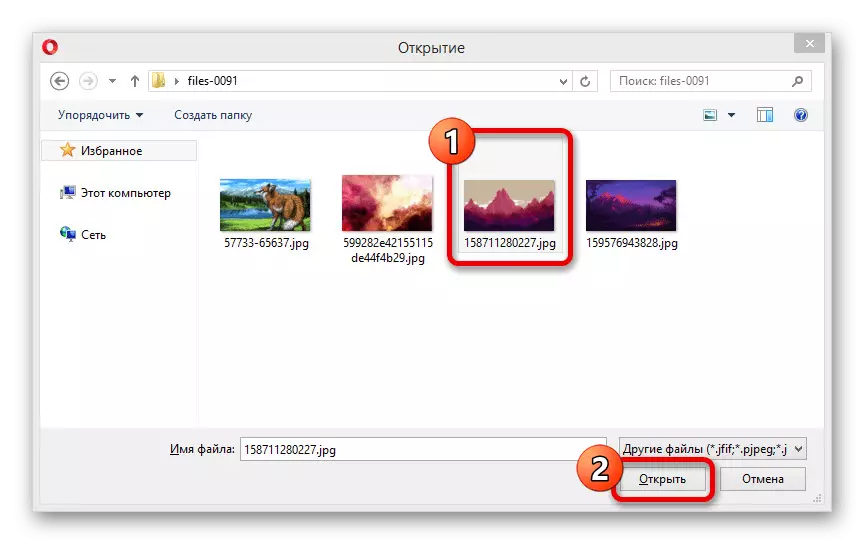ตัวเลือกที่ 1: อุปกรณ์มือถือ
การใช้แอปพลิเคชันมือถือ Instagram บนโทรศัพท์คุณสามารถส่งภาพไปยังไดเรกทอรีโดยสร้างการบันทึกใหม่ของการบันทึกหรือดาวน์โหลดไฟล์จากหน่วยความจำของอุปกรณ์ ขั้นตอนนี้จะมีความเกี่ยวข้องไม่เพียง แต่สำหรับภาพถ่าย แต่ยังรวมถึงวิดีโอโดยไม่คำนึงถึงระบบปฏิบัติการวิธีที่ 1: การส่งสิ่งพิมพ์
- หากคุณต้องการแบ่งปันภาพถ่ายของคุณหรือคนอื่นซึ่งเป็นสิ่งพิมพ์คุณจะต้องใช้ฟังก์ชั่นการโพสต์ เมื่อต้องการทำเช่นนี้ให้แตะที่ไอคอนเครื่องบินที่แผงภายใต้ระเบียนและในหน้าต่างป๊อปอัปคลิก "ส่ง" ถัดจากผู้ใช้ที่จำเป็นหากจำเป็นโดยใช้ระบบการค้นหาตามชื่อ
- หรืออีกวิธีหนึ่งให้กดปุ่มด้วยสามจุดที่มุมบนขวาของบล็อกที่มีสิ่งพิมพ์และเลือก "Share B" ในหน้าต่างป๊อปอัป หลังจากนั้นคุณควรแตะที่ไอคอน "โดยตรง" และโดยการเปรียบเทียบกับการส่งไปยังรายชื่อผู้รับ
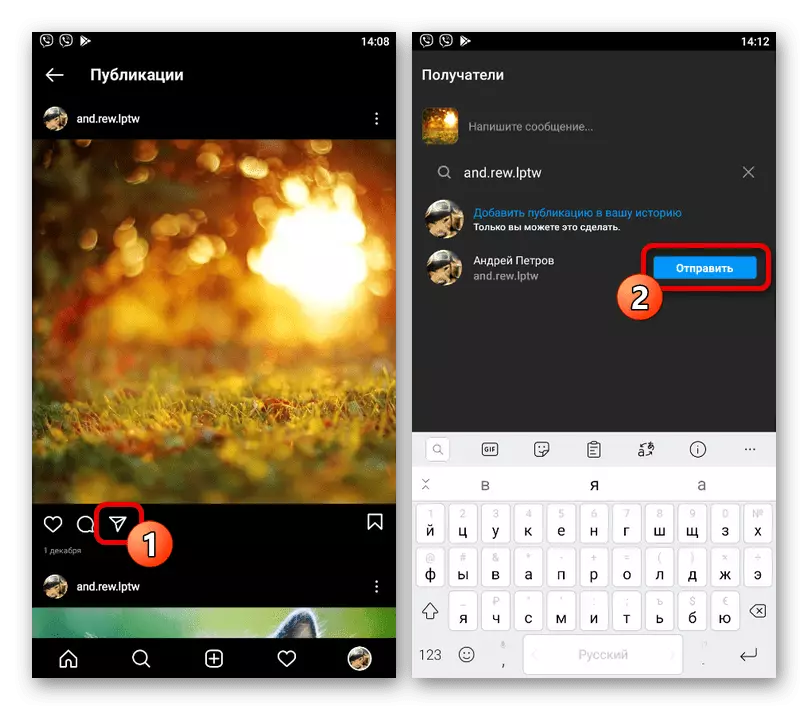

เลือกตัวเลือกใด ๆ เป็นผลให้สแน็ปช็อตปรากฏขึ้นในประวัติของบทสนทนาในขณะที่การบำรุงรักษามุมมองเริ่มต้นรวมถึงข้อมูลจากบล็อกที่มีคำอธิบาย ในกรณีนี้เราโปรดทราบว่ารูปภาพของตัวเองไม่ปรากฏในประวัติของไฟล์สื่อและเชื่อมโยงกับแหล่งที่มาการลบซึ่งจะนำไปสู่การหายไปของข้อความ
วิธีที่ 2: การโหลดภาพ
- เมื่อสร้างข้อความใหม่ใน Direct คุณสามารถแนบภาพถ่ายทันทีหรือรูปภาพจากหน่วยความจำของอุปกรณ์มือถือ ในกรณีแรกคุณต้องแตะที่ไอคอนภาพถ่ายในส่วนล่างซ้ายของกล่องโต้ตอบและสร้างสแน็ปช็อตโดยใช้ตัวกรอง Instagram
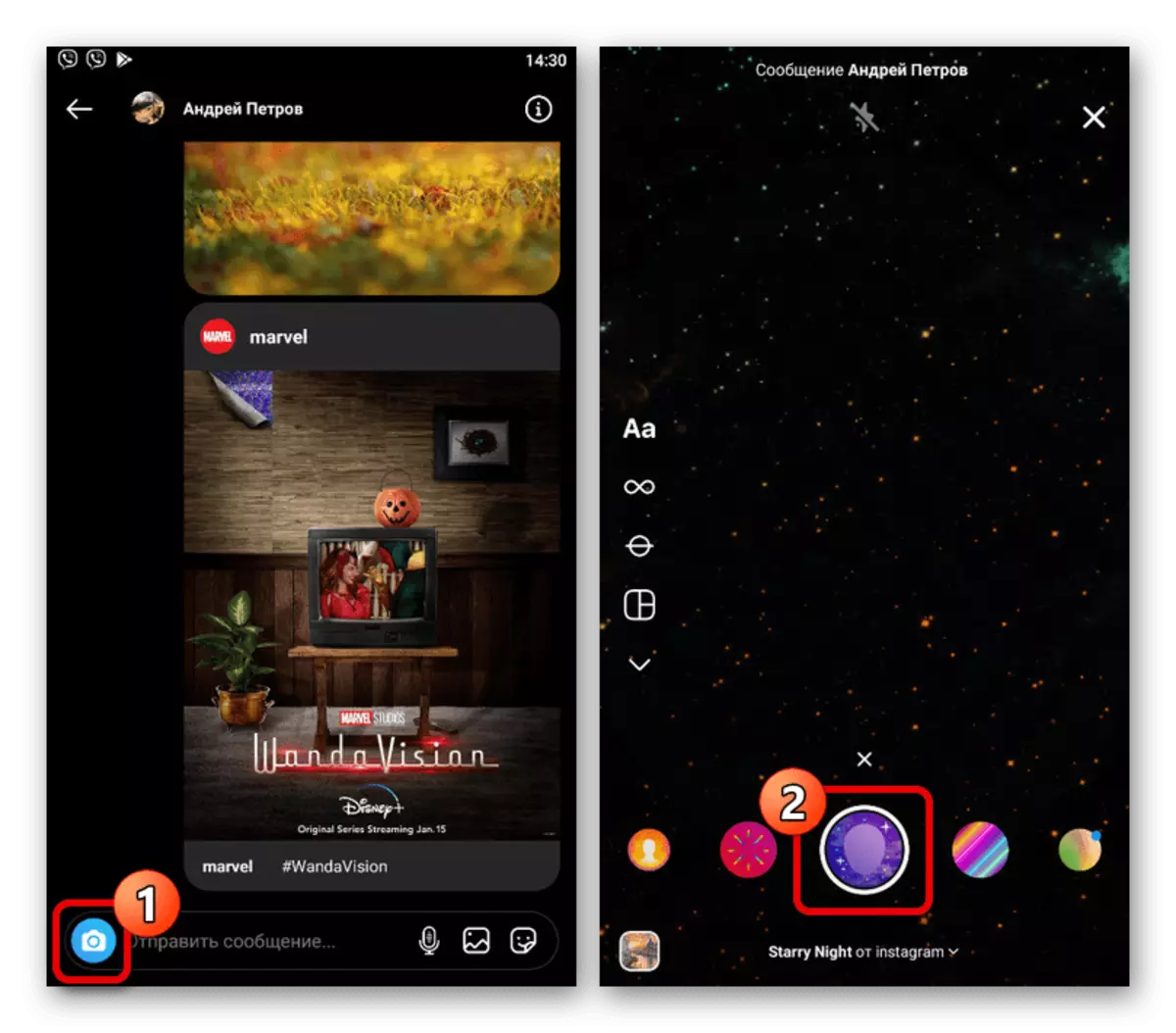
ในการเผยแพร่ให้เลือกโหมดที่ด้านล่างของหน้าจอแล้วคลิกปุ่ม "ส่ง" หลังจากนั้นสแน็ปช็อตจะปรากฏในประวัติข้อความ นอกจากนี้คุณยังสามารถส่งภาพไปยังผู้ใช้รายอื่นโดยใช้ตัวเลือกที่เหมาะสม
- หากคุณต้องการเพิ่มสแนปชอตจากหน่วยความจำของอุปกรณ์ทางด้านขวาของหน่วยการสร้างข้อความใหม่ให้แตะไอคอนรูปภาพและค้นหาไฟล์ที่ถูกต้องผ่านตัวจัดการไฟล์ Instagram ในกรณีนี้เป็นไปได้ที่จะเลือกไฟล์หลายไฟล์ในครั้งเดียวโดยไม่มีข้อ จำกัด ที่คุ้นเคยกับเครือข่ายสังคมออนไลน์

ใช้ปุ่ม "ส่ง" ที่ด้านล่างของหน้าจอเพื่อยืนยันการดาวน์โหลดไฟล์ ทันทีหลังจากภาพนี้จะเริ่มปรากฏในประวัติข้อความ

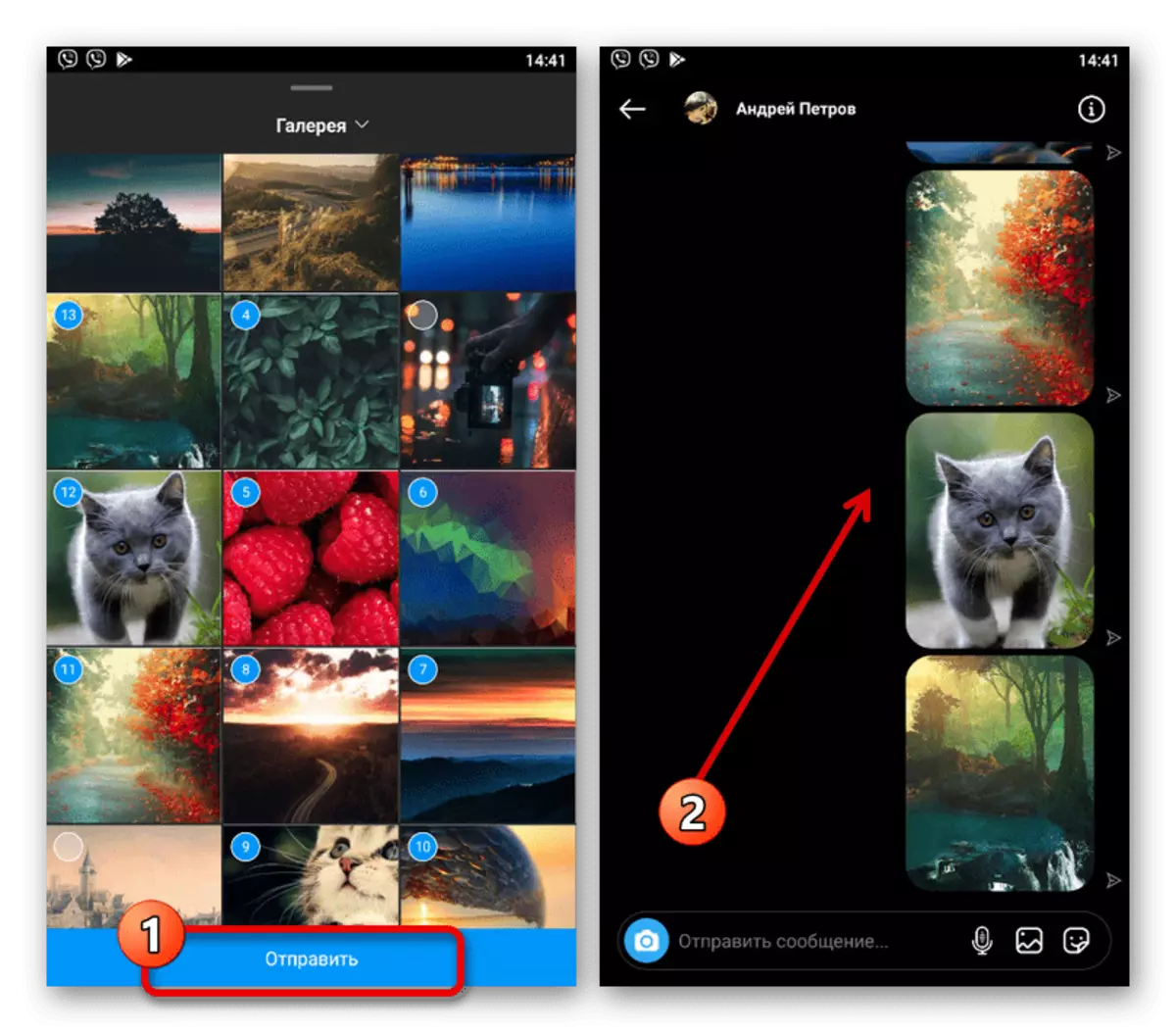
วิธีที่ 3: ตัวจัดการไฟล์
- ผู้จัดการไฟล์จำนวนมากสำหรับอุปกรณ์มือถือที่แตกต่างกันรวมถึงผู้ชมไฟล์มาตรฐานเช่นแกลเลอรี่อนุญาตให้คุณเผยแพร่ภาพโดยตรงในไดเรกทอรี ในการใช้ประโยชน์จากคุณสมบัตินี้ให้เปิดภาพที่คุณต้องการคลิกปุ่มแชร์แล้วเลือก "Direct"
- ในการส่งคุณต้องคลิก "ส่ง" ในบล็อกที่มีผู้ใช้ที่ต้องการบนหน้าจอที่เหมาะสม เป็นผลให้ไฟล์จะถูกเพิ่มโดยการเปรียบเทียบด้วยวิธีก่อนหน้า


คุณสามารถใช้ตัวเลือกคุณสามารถดาวน์โหลดได้หลายครั้งการเลือกภาพถ่ายที่ต้องการล่วงหน้าล่วงหน้า นอกจากนี้เรายังทราบว่านอกเหนือจากผู้จัดการไฟล์ความเป็นไปได้ในการส่งภาพโดยตรงไปยัง Direct ให้การแก้ไขภาพถ่ายของบุคคลที่สามจำนวนมาก
ตัวเลือกที่ 2: คอมพิวเตอร์
การใช้เวอร์ชันคอมพิวเตอร์ Instagram ไม่ว่าจะเป็นเว็บไซต์หรือแอปพลิเคชันสำหรับ Windows 10 แต่เป็นไปได้ที่จะส่งภาพไปยังวิธีการเดียวกันโดยตรงกับสมาร์ทโฟน ทันทีที่ควรค่าแก่การพิจารณาว่าความแตกต่างที่สำคัญอยู่ในอินเทอร์เฟซเท่านั้นในขณะที่ขั้นตอนนั้นเหมือนกันเป็นอิสระจากอุปกรณ์วิธีที่ 1: การส่งสิ่งพิมพ์
- ในการส่งภาพที่เผยแพร่ก่อนหน้านี้ไปยังโดยตรงคุณควรเปิดระเบียนและที่แผงด้านล่างเพื่อคลิกปุ่มซ้ายของเมาส์บนไอคอนแชร์ นอกจากนี้คุณสามารถใช้ตัวเลือก "แชร์" ในเมนูที่มีอยู่เมื่อคุณคลิก "... " ที่มุมขวาบนของการบันทึกในหน้าหลักของเว็บไซต์
- ในหน้าต่างป๊อปอัปให้กรอกข้อมูลในฟิลด์ข้อความ "เป็น" ตามชื่อผู้รับและใช้ลิงก์ "ส่ง" ที่แผงด้านบน ที่นี่คุณสามารถระบุผู้รับหลายคนได้ทันทีโดยไม่ลืมเกี่ยวกับการตั้งค่าความเป็นส่วนตัว
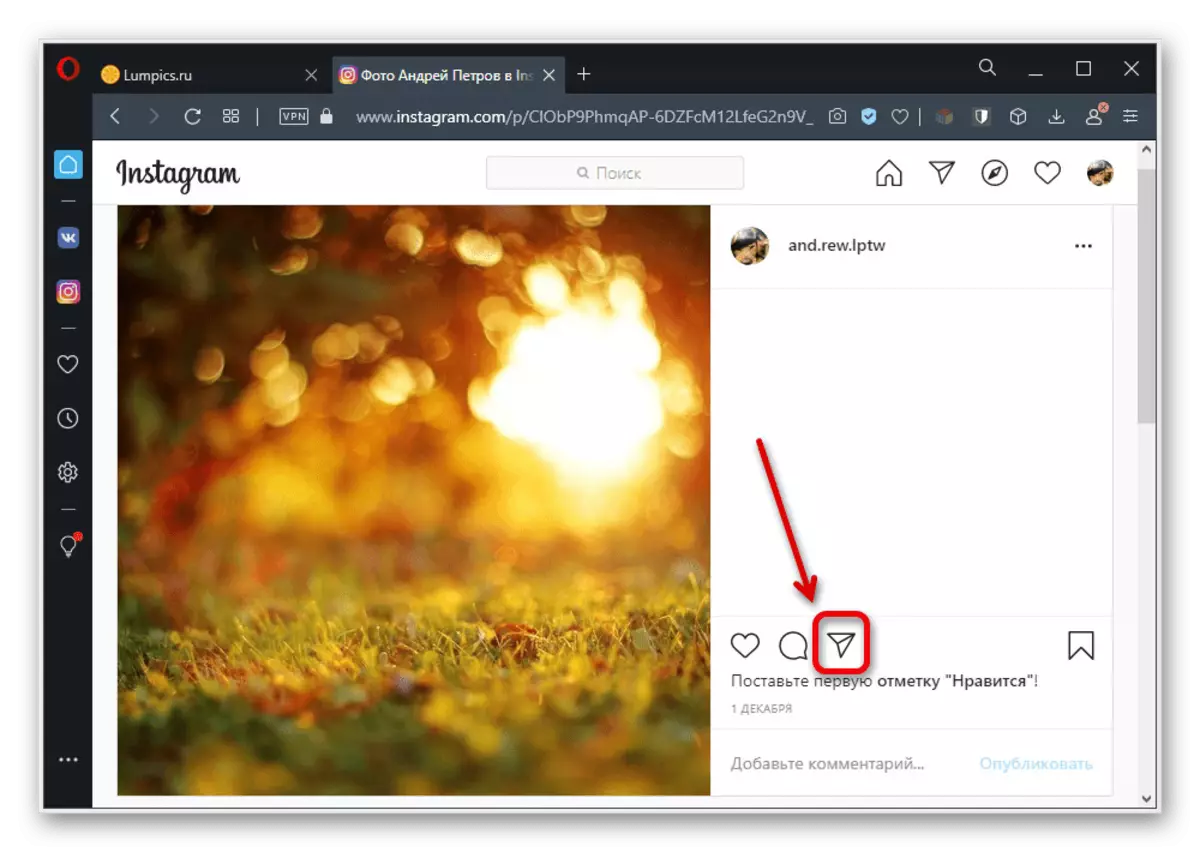
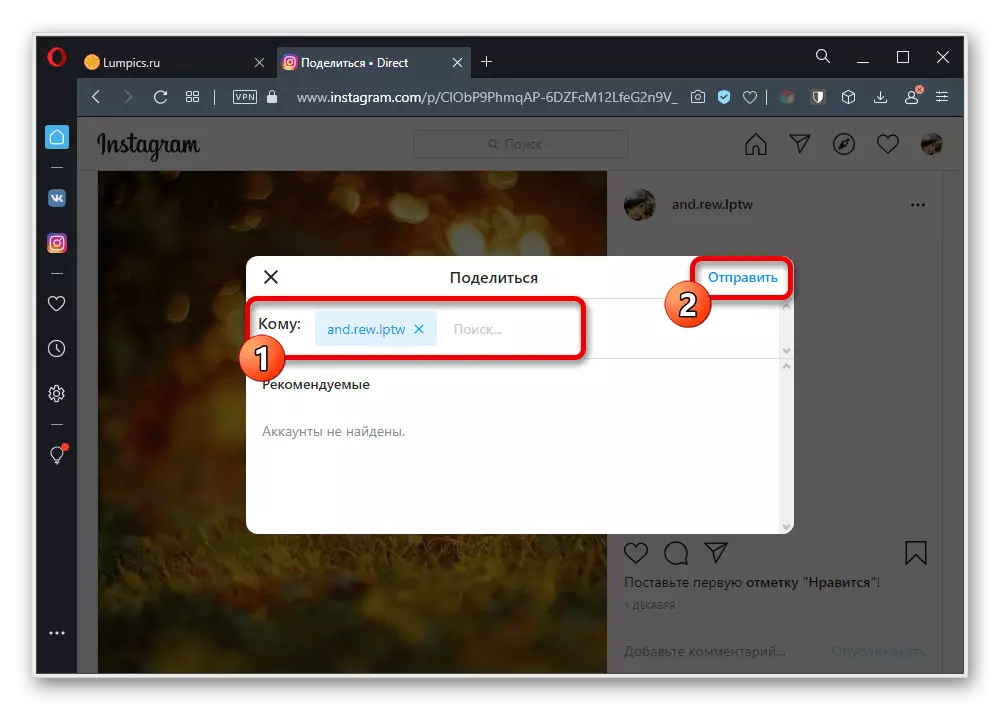
ในกรณีของแอปพลิเคชันบันทึกจะทำซ้ำสิ่งพิมพ์อย่างถูกต้องรวมถึงข้อมูลเพิ่มเติม นอกจากนี้ข้อความจะหายไปหากแหล่งที่มาถูกลบออก
วิธีที่ 2: การโหลดภาพ
- หากคุณต้องการเพิ่มรูปภาพใหม่จากคอมพิวเตอร์ไปยังไดเรกทอรีให้เปิดการติดต่อและทางด้านขวาของบล็อกข้อความเขียนคลิกปุ่มซ้ายบนไอคอนที่ทำเครื่องหมายไว้ น่าเสียดายที่การถ่ายภาพทันทีไม่สามารถใช้งานได้ในสถานการณ์นี้แม้ว่าคอมพิวเตอร์จะติดตั้งเว็บแคม
- ผ่านหน้าต่างเปิดให้เลือกไฟล์ที่ต้องการและที่แผงด้านล่างให้คลิกเปิด หลังจากนั้นมันยังคงรอการดาวน์โหลดและเผยแพร่ภาพโดยอัตโนมัติ